스픽 음성인식기능, 제대로 안 될 때 어떻게 해야 할까?

스픽으로 스피킹 연습을 하다 보면, 특정 단어나 숫자, 혹은 문장 전체가 인식되지 않을 때가 있어요. 이런 경우, 내가 영어를 못해서 그런 건가? 걱정되기 쉽죠. 하지만 대부분은 환경적 요인이나 설정 문제에서 시작되는 경우가 많아요.
저도 처음엔 “내 발음이 이상한가…?” 싶었는데, 조용한 곳에서 다시 해보니 바로 인식되더라고요. 그럼 지금부터 스픽 음성인식기능이 잘 안 될 때 확인할 수 있는 팁들 알려드릴게요!

스픽 음성인식기능 확인사항
1. 스픽 AI는 목소리를 학습합니다
스픽의 음성인식 AI는 사용자의 목소리에 점점 익숙해지면서 인식률이 높아져요. 처음에는 다소 정확도가 떨어질 수 있지만, 꾸준히 스피킹 연습을 하다 보면 자연스럽게 AI가 내 발음을 더 잘 알아듣게 됩니다.
2. 조용한 환경에서 연습해보세요
가장 흔한 인식 오류의 원인은 소음이에요. 주변에서 TV가 켜져 있다거나, 사람들 대화 소리가 들리는 환경에서는 AI가 내 목소리를 잘 구분하지 못해요. 가능하다면 실내의 조용한 공간에서 이어폰 없이 직접 말해보는 게 효과적입니다.
3. 블루투스 장비 사용 시 마이크 상태 체크
블루투스 이어폰이나 헤드셋을 사용하는 경우, 마이크 품질이 낮거나 연결 상태가 불안정하면 인식률이 떨어질 수 있어요. 그런 경우엔 장비를 잠시 빼고 기기 내장 마이크로 말해보는 것도 좋은 방법이에요.
4. 기본 사항부터 확인!
스픽 음성인식기능 오류는 종종 간단한 조치로도 해결돼요. 아래 내용을 따라 한 번 점검해보세요.
- 스픽앱 > 프로필 > 설정 > 캐시 삭제
- 앱 삭제 후 재설치 (최신 버전으로)
- 기기 전원 껐다가 다시 켜기
- 앱과 기기 OS가 최신 상태인지 확인
- 와이파이 ↔ 데이터 전환 후 다시 시도
그래도 안되면? 마이크 권한 설정 점검

- iOS 사용자라면
- [설정] > 스픽 > 마이크 ON 확인
- [설정 ] > [스크린 타임] > 콘텐츠 및 개인 정보 보호 제한 > 마이크, 음성인식 허용확인
- 안드로이드 사용자라면
- 앱 완전 종료 후 [설정] > 애플리케이션 > 스픽 > 마이크 권한 ‘거부’로 설정 후 재실행
- 팝업 메시지에서 “앱 사용 중에만 허용/항상 확인” 선택
- 삼성폰은 빅스비 음성 OFF 설정도 잊지 마세요!
- 또한 Google 앱의 마이크 권한도 확인해야 합니다.
- 앱 종료 후 [설정] > 애플리케이션 > Google > 마이크 권한 허용확인
계속 인식되지 않는다면?

레슨 카드 좌측 상단 깃발 아이콘을 클릭해 오류를 제보하거나, 스픽앱 > 프로필 > 설정 > 고객센터로 문의하시면 됩니다. 구체적인 제보는 오류 원인을 파악하고 빠르게 수정하는 데 큰 도움이 된다고 해요.
✅ 스픽 음성인식기능, 이렇게 개선돼요
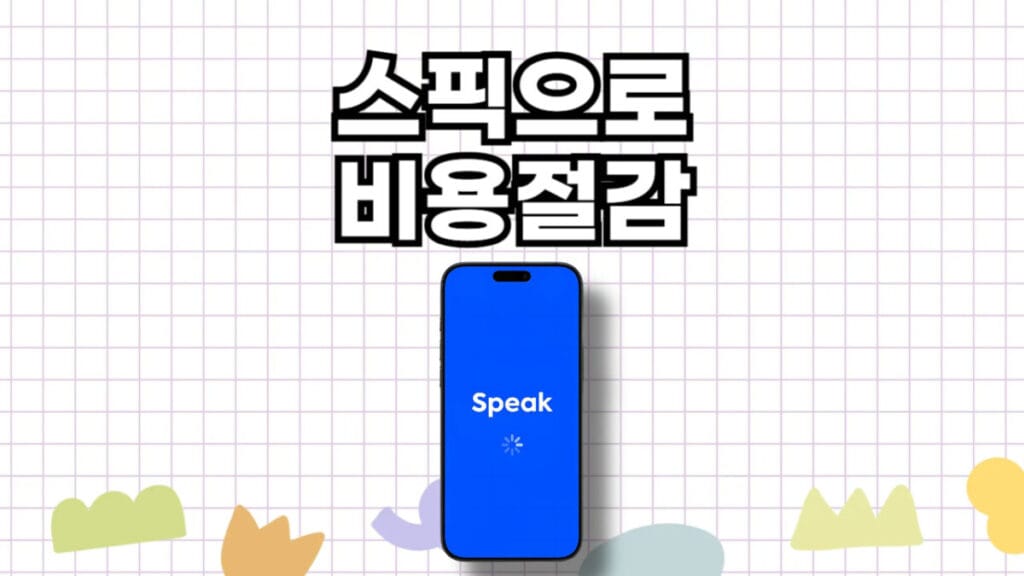
영어앱 스픽은 단순히 목소리를 듣는 게 아니라, 내 발음과 억양, 유창성까지 분석해서 개인 맞춤형 피드백을 줘요. 점점 더 똑똑해지는 AI 튜터라고 생각하시면 됩니다.
그리고 무엇보다도, 스픽 할인 링크를 통해 프리미엄 기능을 더 저렴하게 체험해보실 수 있다는 점! 음성 인식은 물론이고, AI 피드백, 문장 추천, 고급 프리톡까지 전부 포함된 구성이에요. 할인 링크를 이용하면 최대 3만 원까지 저렴하게 이용 가능하니 꼭 활용해보세요.
